Windows 11 コンピューターが AI 対応かどうかを確認する方法
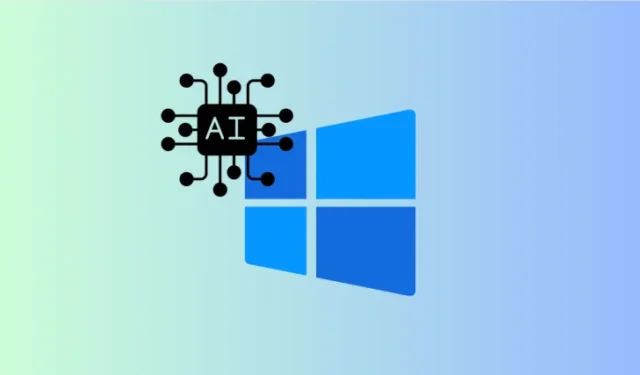
知っておくべきこと
- タスク マネージャーのパフォーマンス タブ内に「NPU」ラベルが表示されている場合、コンピューターは AI 対応です。
- デバイス マネージャーを使用して、システムが AI 対応かどうかを確認することもできます。Intel プロセッサの場合は「Intel AI Boost」を探します。AMD プロセッサの場合は「AMD IPU デバイス」を探します。
コンピューターでもモバイル デバイスでも、次世代のテクノロジーには、AI タスクをより効率的に実行および処理できる専用のハードウェアとソフトウェアが搭載されます。そのため、最近新しい Windows PC を購入した場合、または購入を検討している場合は、次のチェックを実行して、AI 対応 PC として適格かどうかを確認してください。
Windows 11 コンピューターが AI 対応かどうかを確認する方法
Windows PC には現在、複雑な AI 関連タスクをより効率的に処理するための NPU (Neural Processing Unit) が搭載されています。これらは CPU 自体に統合されており、AI 関連タスクを処理するように最適化されています。お使いのコンピューターが NPU 搭載の AI 対応かどうかを確認する方法は次のとおりです。
方法 1: タスク マネージャーを使用する
- タスク マネージャーを開きます (
Ctrl+Shift+Esc同時に押すか、タスク バーを右クリックして [タスク マネージャー] を選択します)。 - [パフォーマンス]タブをクリックします。
- コンピュータに NPU が搭載されている場合は、ここに「NPU 0」と表示されます。
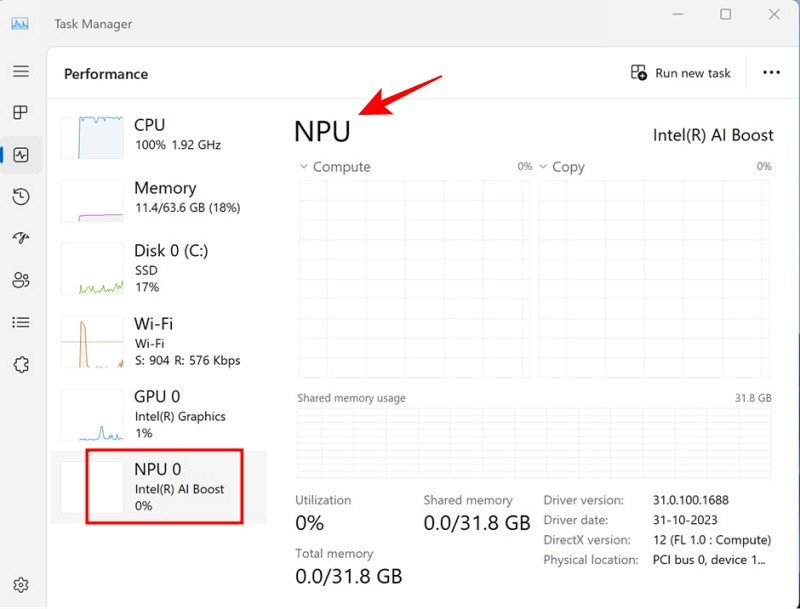
画像:デル
ニューラル プロセッシング ユニットは、Intel の第 14 世代プロセッサ以上、Ryzen AI テクノロジーをサポートする AMD プロセッサ、Qualcomm の Snapdragon 8cx Gen2 以上にすでに統合されています。
方法 2: デバイス マネージャーを使用する
Windows PC に NPU が搭載されているかどうかを確認するもう 1 つの方法は、デバイス マネージャーを使用することです。手順は次のとおりです。
- スタートメニューからデバイス マネージャーを開きます。
- Intel プロセッサをお持ちの場合は、Intel AI Boostを探してください。
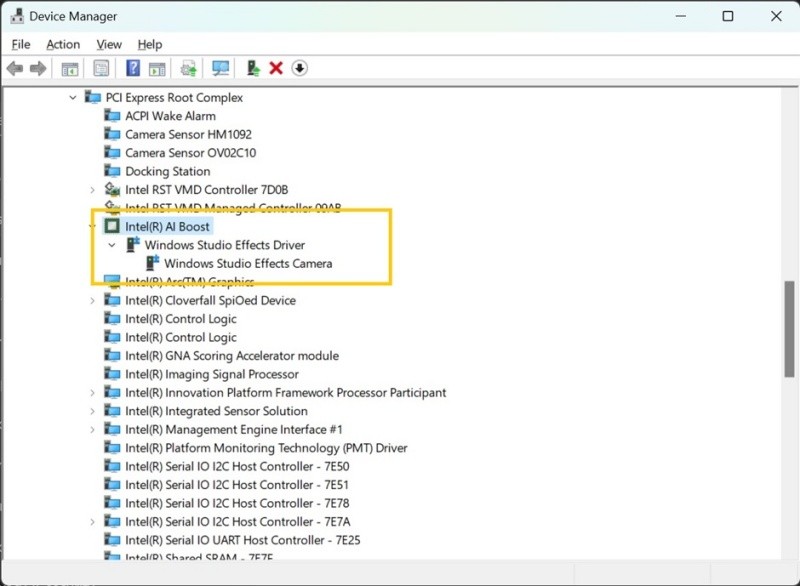
画像:デル - AMD プロセッサをお持ちの場合は、AMD IPU デバイスを探してください。
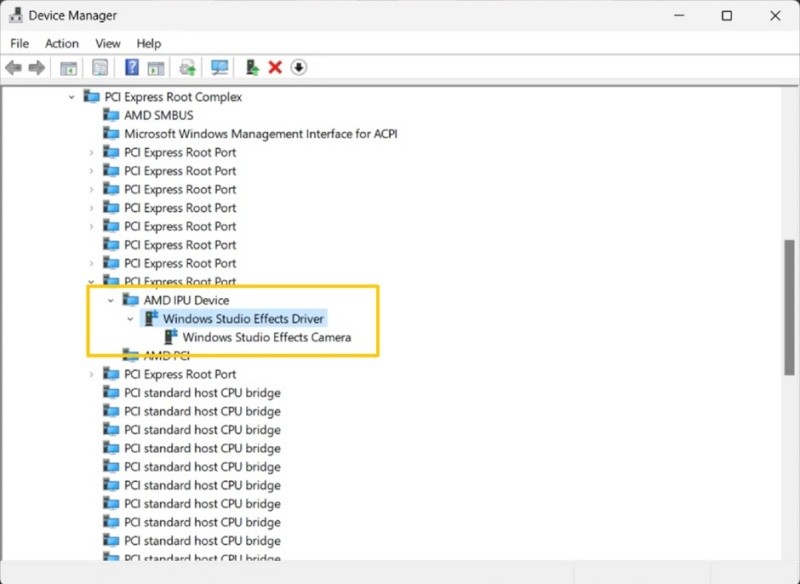
画像:デル
プロセッサに対応する NPU ドライバーが見つかったら、準備完了です。
一方、プロセッサに NPU が搭載されていることが確実な場合は、まず製造元の Web サイトからドライバーをダウンロードする必要があります。Qualcomm チップを搭載したコンピューターの場合、NPU ドライバーはプリインストールされており、Windows Update から自動的に入手できます。
よくある質問
AI 対応コンピューターに関するよくある質問をいくつか考えてみましょう。
どのコンピューターが AI 対応と見なされますか?
Dell によれば、NPU を搭載したコンピューターは AI 対応とみなされます。Intel と Microsoft の AI 対応 PC の定義には、Copilot と専用の Copilot キーも含まれていました。
Windows では NPU はどのように使用されますか?
Windowsでは、NPUはディープラーニングアルゴリズムに必要なエネルギー消費を削減することでAI関連のタスクを最適化するために使用されます。また、AIタスクをNPUに転送し、CPUとGPUに負荷をかけることで、デバイス全体のパフォーマンスを向上させます。
AI システムの導入ペースを考えると、AI がコンピューティングの未来であると言っても過言ではありません。Intel、Microsoft、AMD、そして今ではDell もこの件に加わっており、近い将来、すべての Windows PC のコア プロセッシング ユニットに NPU を統合する必要があることは明らかです。
このガイドが、お使いの Windows PC が AI 対応かどうかを判断するのに役立つことを願っています。また次回お会いしましょう!


コメントを残す